1、打开VMware Workstation软件,在需要使用USB3.0的虚拟机点击“编辑虚拟机设置”,切换至“USB控制器”,在右边的设置中选择“USB兼容性”为USB3.0

2、接下来开启虚拟机的操作系统,连接USB的设备,发现无法正常的使用。
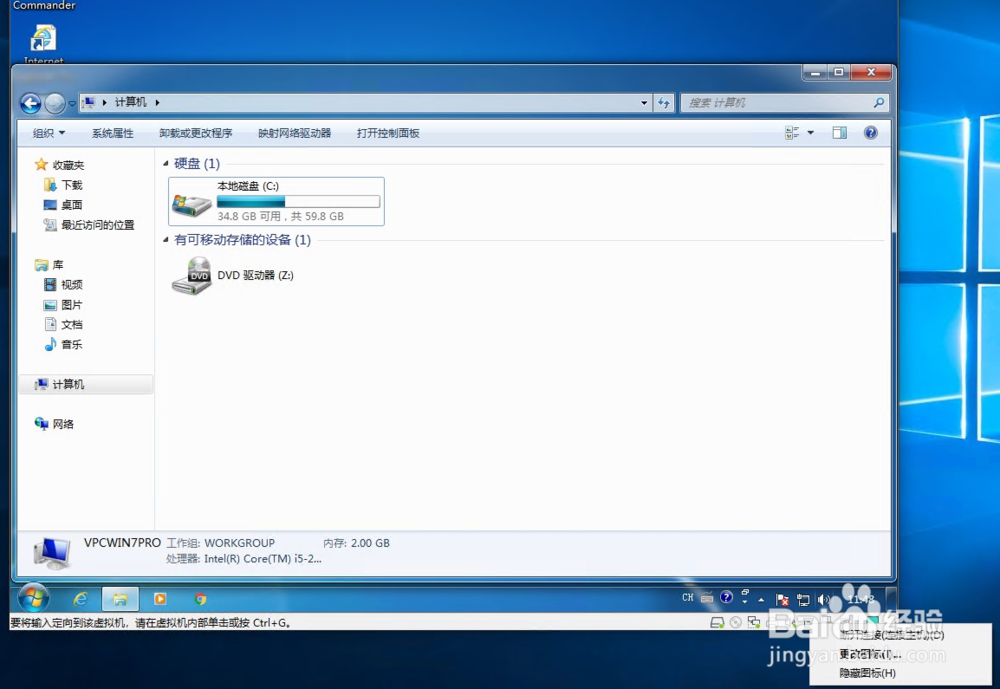
3、按照设置界面的提示,需要安装一个驱动程序,点击设置提示下方的蓝色连接地址。

4、进入了一个相关的INTEL 芯片的下载页面,接下来下载相关的USB 3.0驱动。
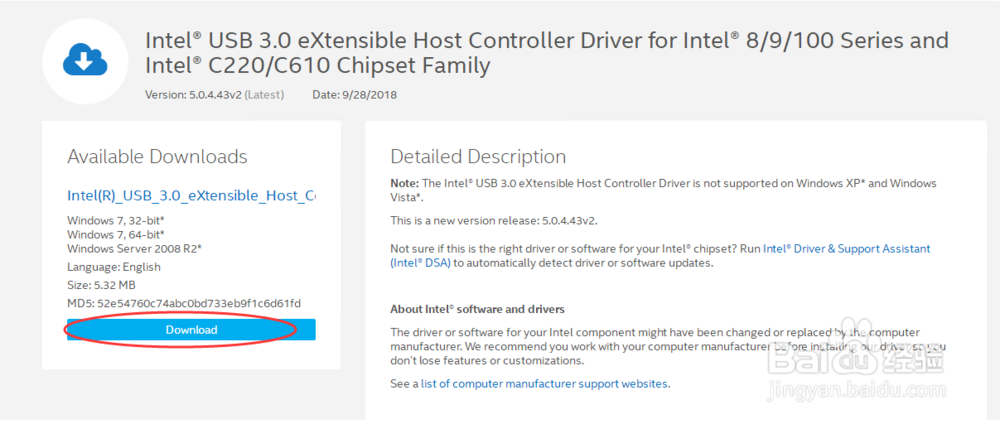
5、将下载后的驱动程序拷贝到虚拟机中,这里以Windows 7虚拟机机为例,解压驱咿蛙匆盗动程序安装包,点击安装文件,根据安装向导开始进行Intel 芯片USB 3.0驱动程序安装。并将其安散艉九慊装到Windows 7虚拟机系统中。如果你的电脑是其他芯片,可以下载对应的芯片USB 3.0驱动进行安装

6、安装完成后,重启虚拟机操作系统。重启完成后,连接U盘
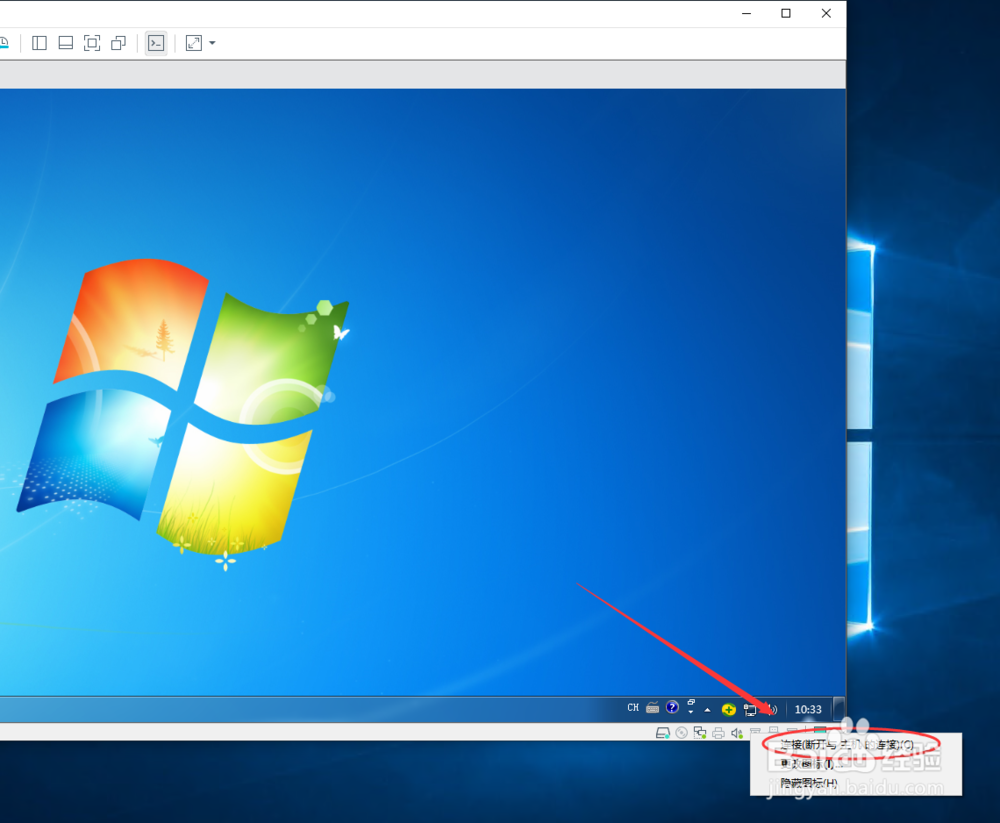
7、就可以在虚拟机中正常的使用USB 3.0的U盘了。

